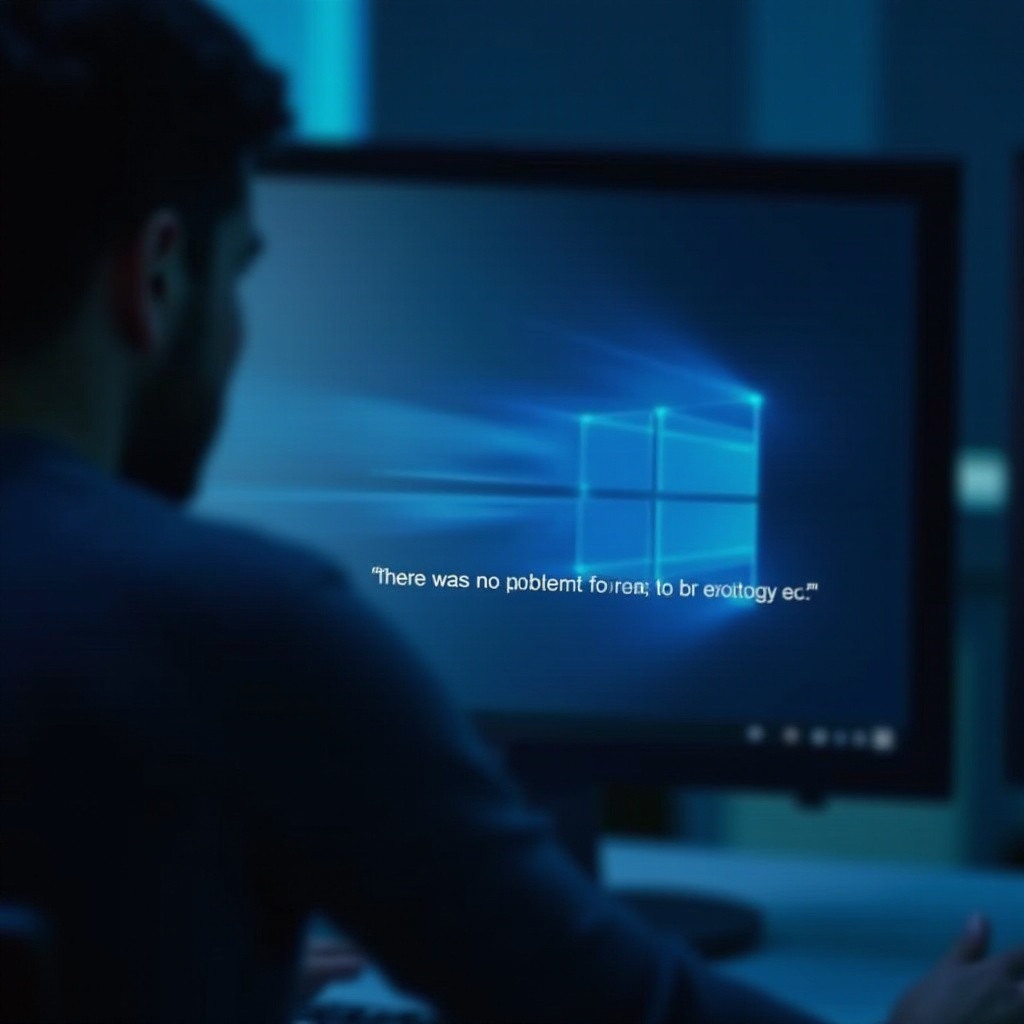소개
오른쪽 에어팟 마이크의 문제는 일상적인 루틴을 방해할 수 있으며 이는 해결책을 찾는 것이 매우 중요합니다. 많은 사람들이 에어팟을 단순히 엔터테인먼트뿐만 아니라 의사소통을 위해 사용하기 때문에 마이크에 문제가 생기면 특히 짜증스러울 수 있습니다. 에어팟이 업무나 여가 시간의 일부가 되어 있든, 마이크 문제를 해결하는 것은 원활한 오디오 성능을 보장합니다. 이 가이드에서는 오른쪽 에어팟 마이크가 오작동할 수 있는 이유를 탐구하고 효과적인 문제 해결 기술을 제공합니다. 또한 에어팟을 오래도록 최상의 상태로 유지하기 위한 고급 솔루션과 유지보수 베스트 프랙티스를 공유할 것입니다.

오른쪽 에어팟 마이크 문제의 일반적인 원인
오른쪽 에어팟 마이크 문제의 일반적인 원인을 파악하는 것은 효율적으로 해결하는 첫 번째 단계입니다.
물리적 장애물
이물질, 귀지 또는 먼지가 쌓여 에어팟의 소리 전송을 방해할 수 있습니다. 정기적인 청소는 소리의 흐름이 방해받지 않도록 하여 명확한 오디오를 유지하는 데 필수적입니다. 종종 간단한 청소로 이러한 장애물로 인해 발생하는 마이크 문제를 해결할 수 있습니다.
소프트웨어 결함
시스템 업데이트 후 또는 오디오 설정 조정 후 소프트웨어 결함이 발생할 수 있으며, 이는 마이크 기능과 같은 에어팟 작동에 영향을 미칠 수 있습니다. 기기를 재시작하거나 설정을 조정하면 이러한 문제를 종종 해결할 수 있습니다. 기기를 정기적으로 업데이트하면 소프트웨어 관련 문제를 줄일 수 있으며, 이는 애플이 성능 향상을 위한 업데이트를 자주 출시하기 때문입니다.
연결 문제
에어팟의 원활한 작동은 기기와의 연결에 크게 의존합니다. 블루투스 간섭이나 페어링 문제와 같은 연결 문제는 오른쪽 에어팟 마이크의 성능에 영향을 미칠 수 있습니다. 강력하고 안정적인 연결을 보장하고 주변 기기의 간섭을 최소화하면 연결 관련 마이크 문제를 대개 해결할 수 있습니다.
이러한 잠재적 원인을 인식하면서, 마이크 문제를 해결하기 위한 구체적인 문제 해결 단계를 탐색해 보겠습니다.
오른쪽 에어팟 마이크 문제 해결을 위한 문제 해결 단계
잠재적인 원인을 이해한 상태에서 오른쪽 에어팟 마이크 문제를 효과적으로 해결해 보겠습니다.
에어팟 청소하기
- 부드럽고 건조하며 보풀 없는 천을 사용하여 에어팟을 부드럽게 닦으세요. 액체나 연마재는 피해야 합니다.
- 마이크와 스피커 메쉬에 있는 보이는 이물질을 건조한 면봉이나 부드러운 브러시로 청소합니다.
- 청결한 상태로 유지된 충전 케이스는 저장 시 에어팟에 먼지의 전이를 방지합니다.
재설정 및 재연결
- 두 에어팟을 충전 케이스에 다시 넣고 뚜껑을 30초 동안 닫으세요.
- 뚜껑을 열고 에어팟이 안에 있는 상태로 기기의 블루투스 설정으로 이동합니다.
- 에어팟에 대해 ‘이 기기 잊기’를 선택한 후 케이스에 있는 설정 버튼을 흰색 불빛이 깜빡일 때까지 길게 누릅니다.
- 블루투스 목록에서 에어팟을 선택하여 다시 연결합니다.
펌웨어 및 iOS 업데이트
- 기기가 온라인 상태인지 확인하고 에어팟을 케이스에 넣으세요.
- 기기의 소프트웨어가 최신 상태인지 확인하세요: 설정 > 일반 > 소프트웨어 업데이트.
- 에어팟의 펌웨어 업데이트는 에어팟을 충전 중이고 기기와 가까이 있을 때 자동으로 설치됩니다.
이러한 문제 해결 조치는 일반적인 마이크 문제에 대개 효과적입니다. 그러나 지속적인 문제에 대해서는 보다 고급 솔루션이 필요할 수 있습니다.

지속적인 문제에 대한 고급 해결책
기본적인 문제 해결로 충분하지 않을 때, 지속적인 오른쪽 에어팟 마이크 문제를 해결하기 위해 고급 조치가 필요할 수 있습니다.
다른 기기를 사용한 테스트
- 에어팟을 다른 기기에 연결하여 문제가 계속되는지 확인하세요.
- 이것은 문제가 원래 기기나 에어팟 자체와 관련이 있는지를 파악할 수 있습니다.
블루투스 간섭 확인
- 간섭을 일으킬 수 있는 주변의 다른 블루투스 기기를 식별하고 비활성화합니다.
- 사용 중 기기와 에어팟의 거리를 유지하여 신호 간섭을 피하세요.
애플 지원에 연락
문제가 문제 해결 후에도 계속된다면 애플 지원에 문의하는 것이 좋습니다. 하드웨어 문제나 마이크 문제를 일으키는 결함을 전문가의 도움으로 해결할 수 있습니다.
이러한 해결책을 다룬 후, 에어팟 마이크 성능을 유지하는 능동적인 실천 방법을 탐구해 봅시다.
에어팟 마이크 품질을 유지하기 위한 팁
에어팟이 최상의 성능을 제공하도록 보장하는 것은 지속적인 유지보수가 중요합니다.
정기적인 청소 및 유지보수
- 에어팟과 케이스를 주기적으로 깨끗이 하여 먼지 축적을 방지하세요.
- 전자 기기를 청소하기 적합한 비마모성, 보풀 없는 천을 사용하세요.
올바른 보관 절차
- 사용하지 않을 때 에어팟을 케이스에 보관하여 먼지와 습기로부터 보호하세요.
- 기능에 영향을 줄 수 있는 극한 온도에 노출되지 않도록 하세요.
배터리 관리 베스트 프랙티스
- 에어팟의 배터리가 완전히 소모되지 않도록 하세요; 낮은 수준에 도달하기 전에 충전하세요.
- 정기적인 사용은 비활성으로 인한 배터리 건강 저하를 방지합니다.
자주 이러한 유지보수 팁을 실천하면 에어팟의 수명을 연장하면서 성능 문제를 피할 수 있습니다.

결론
오른쪽 에어팟 마이크 문제는 성가시지만 효과적으로 해결하는 것이 가능합니다. 물리적인 장애물이나 연결 문제와 같은 원인을 식별하는 것이 중요합니다. 청소, 재설정, 업데이트와 같은 권장 문제 해결 단계를 구현하면 에어팟 기능이 향상됩니다. 지속적인 문제에 대해서는 다른 기기와의 연결 시도나 애플 지원 상담과 같은 고급 조치가 필요할 수 있습니다. 일관된 유지보수 전략은 에어팟이 오랜 기간 동안 최적의 성능을 발휘할 수 있도록 보장하며 오디오 출력의 중단을 방지하고 사용자 친화적인 경험을 유지합니다.
자주 묻는 질문
왜 내 오른쪽 AirPod 마이크만 작동하지 않나요?
이것은 하드웨어 문제, 이물질 장애 또는 Bluetooth 설정이 오른쪽 AirPod에 영향을 미치는 경우일 수 있습니다.
마이크 문제를 해결하기 위해 AirPods를 어떻게 초기화합니까?
케이스에 넣고 뚜껑을 닫았다가 다시 엽니다. Bluetooth 설정에서 AirPods를 잊은 다음, 설정 버튼을 눌러 불빛이 깜박일 때까지 기다립니다.
소프트웨어 업데이트가 AirPods의 마이크 문제를 해결할 수 있나요?
네, 소프트웨어 업데이트로 마이크 성능에 영향을 미치는 버그를 해결할 수 있습니다. 기기와 AirPods 펌웨어가 최신 상태인지 확인하세요.